继续把前几天的实验记录下来。
回顾给自己安排的实验:
1.搭建PC端和开发板系统:PC端就用虚拟机装个ubuntu18.04,开发板上用rk3399-typec-friendlydesktop-bionic-4.4-arm64-20191227(带图形界面的)。
2.把网络搞通。连接wifi,与电脑端处于同一网段。方面后面搭建samba服务器、挂载NFS或者用tftp传输数据等操作。(暂时使用网线代替)
3.在虚拟机Linux下搭建Samba服务器。
4.在虚拟机Linux挂载NFS。
5.下载内核代码并且导入Sourceinsight。
6.在虚拟机Linux进行内核配置和编译。
7.在虚拟机Linux进行内核模块的开发。
8.板子的Uboot制作。
9.板子的内核制作。
10.板子的根文件系统制作。
1.记录第三个实验
内容是在虚拟机Linux下搭建Samba服务器。
Samba服务器主要用于windows和Linux系统之间的文件传输,十分方便。
网络连接选择的是桥接模式,在桥接模式下虚拟机Linux才有与windows在相同网段相对独立的IP地址
(1)更新软件
sudo apt-get update
(2)安装samba服务器
sudo apt-get install samba samba-common
(3)创建用于与windows系统共享的目录(随意取名)
sudo mkdir /home/share/samba
(4)设置上步创建目录的权限(使windows有访问权限)
chmod 777 /home/share/samba
(5)在/etc/samba/smb.conf文件中 配置samba
在文件末尾加上了如下配置
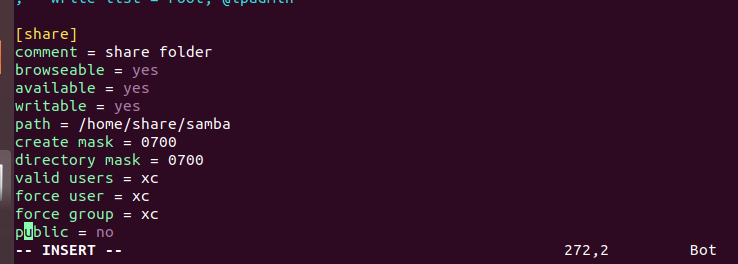
public如果为“yes”,则无需用户验证就可访问。
(6)如果需要需要用户验证登陆,则需要创建samba账号
smbpasswd -a username
设置密码即可。
(7)然后重启samba
/etc/init.d/smbd restart
(8)windows下 打开"运行",输入“//192.168.(liunx的IP地址)”,若需要验证则输入验证,不需要则可以直接进行文件共享
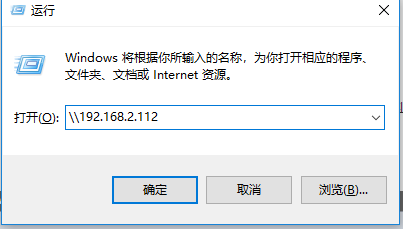
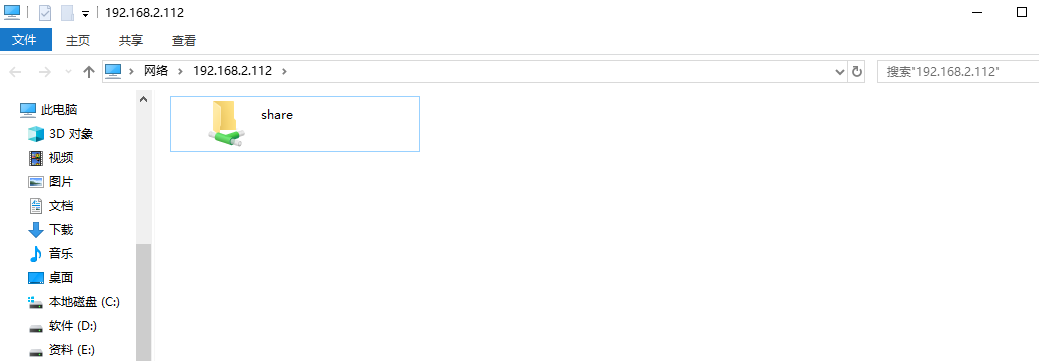
最后
以上就是瘦瘦自行车最近收集整理的关于NanoPC-T4学习记录---(3)虚拟机上的Linux搭建samba服务器的全部内容,更多相关NanoPC-T4学习记录---(3)虚拟机上内容请搜索靠谱客的其他文章。








发表评论 取消回复